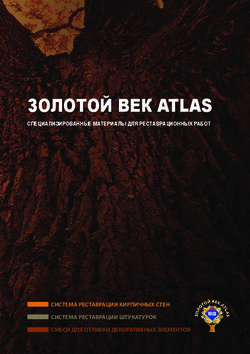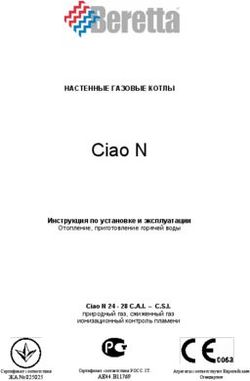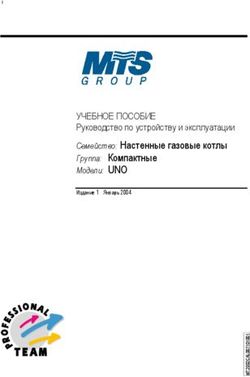(MOLT2) Mikas Online Tuner 2 - описание программы
←
→
Транскрипция содержимого страницы
Если ваш браузер не отображает страницу правильно, пожалуйста, читайте содержимое страницы ниже
СОДЕРЖАНИЕ
Стр.
1 О программе ……………………………………………………….. 3
2 Лицензионное соглашение ……………………………………….. 3
3 Описание интерфейса Mikas Online Tuner 2 …………………….. 4
3.1 Опции …………………………………………………………. 4
3.2 Параметры ……………………………………………………. 5
3.3 О прошивке …………………………………………………… 6
3.4 Тарировка ДК ………………………………………………… 8
3.5 Справка ……………………………………………………….. 8
3.6 Открыть COM-порт K-Line ………………………………….. 9
3.7 Открыть порт ШДК ………………………………………….. 9
3.8 Тип ДК ………………………………………………………... 9
3.9 СТАРТ/СТОП ………………………………………………… 9
3.10 Сохранение данных …………………………………………. 9
4 Главный модуль …………………………………………………… 10
4.1 В виде матрицы ………………………………………………. 10
4.2 В виде лога ……………………………………………………. 13
5 Настройки главного модуля ……………………………………… 14
5.1 Панель настроек ……………………………………………… 14
5.2 Панель управления …………………………………………... 15
6 Расчеты …………………………………………………………….. 17
6.1 Фаза впрыска …………………………………………………. 17
6.2 Расчет коэффициента заряда ………………………………… 20
7 Работа с программой MOLT 2.0 ………………………………….. 22
7.1 Установка соединения и запуск главного модуля …………. 22
7.2 Работа с логом ………………………………………………... 28
7.3 Настройка области отображения лога ……………………… 29
8 Часто задаваемые вопросы ……………………………………….. 30
9 Техническая поддержка …………………………………………... 31
2
COPYRIGHT © JC TECHNOLOGY 20091. О программе
Для настройки системы управления двигателем Микас 7 Sport создан специальный комплекс
Mikas Online Tuner 2, первый и на сегодняшний день единственный программный комплекс, который
может полноценно работать с неинженерной версией блока управления Микас 7. Данный комплекс
представляет собой специальную программу для ПК, которая решает задачи автоматической настройки
основных параметров системы управления двигателем во время движения автомобиля, алгоритм
настройки которых реализован компьютером (топливоподача, цикловое наполнение, УОЗ, фаза впрыска
и др.).
Работает данный комплекс через диагностический интерфейс RS232 (К-Line) и не требуется
производить никаких изменений с аппаратной частью блока управления. После калибровки основные
регулировочные параметры сохраняются в виде файлов калибровок с расширением .cte и при помощи
редактора прошивок Mikas – SPORT Editor , либо ChipTuningPRO 6 переносятся в саму прошивку.
Поддерживаемые типы блоков управления:
Микас 7.1 241.3763.000-31
Микас 7.1 241.3763.000-34
Микас 7.1 241.3763.000-62
Микас 7.1 241.3763.000-63
Микас 7.1 241.3763.000-64
…
Поддерживаемое ПО блока управления
Mikas 7 Sport (M7SPTv1.00 и выше)
…
2. Лицензионное соглашение
Лицензия на использование и распространение программного обеспечения Mikas Online
Tuner .
1. Всеми авторскими правами на программное обеспечение Mikas Online Tuner (далее программа)
владеют авторы – JC TECHNOLOGY (Илья Назаров и Александр Севастьянов)
2. Авторы оставляет за собой право изменить действие данной Лицензии для любой из
следующих версий программы.
3. Программа поставляется по принципу "как есть". Никаких гарантий не прилагается и не
предусматривается. Вы используете это программное обеспечение на свой риск. Авторы не будет
отвечать ни за какие потери или искажения данных, любую упущенную выгоду или повреждение
оборудования и транспортных средств в процессе использования или неправильного
использования этого программного обеспечения.
4. Вы не можете копировать, эмулировать, создавать новые версии, сдавать в наем или аренду,
продавать, изменять, декомпилировать, дизассемблировать, изучать код программы другими
способами, передавать зарегистрированную программу или любые из ее составляющих, иначе,
чем определено настоящим Лицензионным соглашением. Любое такое нелегальное
использование означает автоматическое и немедленное прекращение действия настоящего
соглашения и будет преследоваться по закону.
5. Установка и использование программы означает, что Вы понимаете положения настоящего
лицензионного соглашения и полностью согласны с ними.
6. Если по какой-либо причине Вы не согласны с этим лицензионным соглашением, Вам
необходимо удалить файлы дистрибутива с ваших устройств хранения информации и прекратить
использование программы.
3
COPYRIGHT © JC TECHNOLOGY 20093. Описание интерфейса Mikas Online Tuner 2
3.1 Опции – F1
Связь – задание параметров соединения с ЭБУ
Интерфейс:
Цветные таблицы – включить режим использования цветов в таблицах
Автосохранение каждые n мин – автоматическое сохранение данных каждые n минут.
Звуковое оповещение – звуковая индикация работы MOLT
Размер шрифта таблиц – размер шрифта в таблицах на экране
Данные:
Атмосферное давление
Температура окр. воздуха данные, необходимые для приведения
степень сжатия некоторых расчетных параметров к
рабочий объем двигателя нормальным условиям.
число цилиндров
Размер буфера для AKSEL – размер буфера для расчета ускорения автомобиля.
Температура перегрева ДВС – температура, при достижении которой включится аварийная
сигнализация MOLT, на случай, если система охлаждения вышла из строя.
Задержка ДК – определение времени задержки показаний датчика кислорода. Определяется
автоматически.
Если задержка ДК указана не верно, сбор данных и синхронизация диагностических
параметров с измеренным составом смеси AFR будут работать некорректно!
Трансмиссия – параметры, необходимые для правильного расчета и корректировки скорости
движения автомобиля.
4
COPYRIGHT © JC TECHNOLOGY 20093.2 Параметры – F2
Режима вывода основных диагностических параметров на экран в режиме «он-лайн» отдельным
окном. Отображаются в любом режиме работы комплекса, при установке связи с блоком.
5
COPYRIGHT © JC TECHNOLOGY 20093.3 О прошивке – F3
Флаги комплектации и ошибки – просмотр паспорта прошивки, флагов комплектации, а также
просмотр и удаление накопленных ошибок, если такие имеют место быть.
Квантование – настройки квантования параметров для калибровочных таблиц (при установке
связи с ЭБУ считываются автоматически)
6
COPYRIGHT © JC TECHNOLOGY 2009Основные таблицы – отображение в режиме таблицы/графиков основных калибровочных
таблиц прошивки, с возможностью редактирования и сохранения в файлы *.cte (считываются из ЭБУ
при установке связи)
7
COPYRIGHT © JC TECHNOLOGY 20093.4 Тарировка ДК – F4
Задание тарировки ДК (при аналоговом подключении датчика кислорода).
Для узкополосного ДК задаются
Коэффициенты УДК - пороги
переключения бедно/богато и богато/бедно.
Для ШДК задается наклон
характеристики - соответствие напряжения
в канале АЦП ДК1 составу смеси по LM-
1/LC-1.
Задать смесь – подтвердить
установление программной смеси,
выбранной ползунком VALF
Опросить АЦП ДК –
начать/закончить опрос напряжения с ДК,
при этом заполняются значения параметров
Ткущее напряжение ДК и Среднее
напряжение ДК.
Описание метода тарировки ШДК
приводится в пункте 7.1.6
3.5 Справка
Информация о программе:
Принято, передано байт – кол-во байт
принятых/переданных ЭБУ
Ошибок CRC/ связи - кол-во ошибок
при установке связи и передаче данных
Сбросить ошибки – сброс ошибок
8
COPYRIGHT © JC TECHNOLOGY 20093.6 Открыть COM-порт KLINE
Установить связь с ЭБУ. При этом автоматически считываются из ЭБУ основные калибровочные
таблицы и параметры квантования. Номер COM-порта задается в Опциях.
3.7 Открыть порт ШДК
Установить связь с ШДК LM-1/LC-1, подключенным к ноутбуку. Номер COM-порта задается в
Опциях.
3.8 Тип ДК
Выбор типа датчика кислорода:
ДК – штатный узкополосный ДК (ВАЗ/ГАЗ)
ШДК – широкополосный ДК Innovate Motorsports (LM-1/LC-1)
3.9 СТАРТ/СТОП
Начать/завершить работу комплекса
3.10 Сохранение данных
Сохранить F8 - сохранение всех данных на жесткий диск в папку
Куда сохранить - название папки, в которую происходит сохранение
Очистить данные – очистить память программы
Загрузить данные – загрузить в память программы данные из файла.
9
COPYRIGHT © JC TECHNOLOGY 20094. Главный модуль
Основной модуль программы – главный модуль, в котором выполняются все расчеты и
регулировки.
КнопкаЦвет зависит от значения параметра.
Текущий параметр может быть выбран из следующего списка:
Единица
№ Название параметра Описание параметра
измерения
1. AKSEL ускорение автомобиля у.е.
2. FAZ фаза впрыска топлива градусы ПКВ
3. GBC цикловое наполнение мг/цикл
4. GBCkorr цикловое наполнение, корректированное по ДК мг/цикл
5. GBCkorrNU цикловое наполнение, корректированное по ДК, мг/цикл
приведенное к Н.У.
6. INJ длительность впрыска мс
7. iDGTCTPS длительность впрыска уск. насоса по дросселю мс
8. iDGTCPRS длительность впрыска уск. насоса по давлению мс
9. iDUTY процент использования форсунок %
10. INDEXPOINT_THR номер режимной точки по дросселю
11. INDEXPOINT_RPM номер режимной точки по оборотам
12. INDEXPOINT_BAR номер режимной точки по давлению
13. INDEXPOINT_GBC номер режимной точки по наполнению
14. isBLKINJ флаг блокировки топливоподачи
15. isRICH флаг богатой смеси
16. isRXX флаг холостого хода
17. JAIR массовый расход воздуха кг/час
18. JAIRkorr массовый расход воздуха, корректированный по ДК кг/час
11
COPYRIGHT © JC TECHNOLOGY 200919. JAIRkorrNU массовый расход воздуха, корректированный по ДК, кг/час
приведенный к Н.У.
20. JAIRm усредненное на основе 800-от последних запросов кг/час
значение JAIR
21. JQT часовой расход топлива л/час
22. JQTcommon средний расход топлива л/100 км
23. JQTmgn мгновенный расход топлива л/100 км
24. PABS Абсолютное давление во впускном коллекторе мбар
25. POWER мощность двигателя, теоретическое значение; л.с.
26. PWM степень ШИМ %
27. RDV положение РХХ шаги
28. RPM частота вращения коленвала об/мин
29. S пройденный путь м
30. sGEAR номер включенной передачи
31. SPEED скорость км/час
32. SPEEDkorr скорость корректированная (по настройкам трансмиссии) км/час
33. STACIO флаг стационарного режима работы ДВС
34. STACIONAR_THR_TIME время стационарности дросселя мс
35. STACIONAR_RPM_TIME время стационарности оборотов мс
36. STACIONAR_BAR_TIME время стационарности давления мс
37. STACIONAR_GBC_TIME время стационарности наполнения мс
38. STACIONAR_THR_SPEED скорость изменения дросселя 10*%/мс
39. STACIONAR_RPM_SPEED скорость изменения оборотов об/(мин*мс)
40. STACIONAR_BAR_SPEED скорость изменения давления мбар/мс
41. STACIONAR_GBC_SPEED скорость изменения наполнения мг/(цикл*мс)
42. TAIR температура воздуха на впуске ºС
43. TCHARGE температура воздуха перед впускным клапаном ºС
(температура заряда).
44. TDTK температура коллектора. если в прошивке снята галочка ºС
«Комплектация датчиком температуры коллектора», то
TDTK = TWAT
45. TEGT температура выхлопных газов ºС
46. TWAT температура охлаждающей жидкости ºС
47. TIMElocal внутреннее время MOLT мс
48. TIMEsystem внутреннее время ЭБУ микросекунд
ы
49. THR положение дроссельной заслонки %
50. TORQ крутящий момент двигателя, теоретическое значение; Н*м
51. UACC напряжение бортсети В
52. uDETACP код АЦП датчика детонации (уровень сигнала)
53. uDET1 величина смещения УОЗ по детонации в 1-ом цилиндре градусы ПКВ
54. uDET2 величина смещения УОЗ по детонации в 2-ом цилиндре градусы ПКВ
55. uDET3 величина смещения УОЗ по детонации в 3-ом цилиндре градусы ПКВ
56. uDET4 величина смещения УОЗ по детонации в 4-ом цилиндре градусы ПКВ
57. UOZ угол опережения зажигания градусы ПКВ
58. UOZaks резерв
59. VALF состав смеси, по таблицам ЭБУ (air/fuel ratio)
60. VALFJALAM состав смеси по ДК (значение для параметров из буфера) (air/fuel ratio)
61. VALFJALAMmgn состав смеси по ДК (мгновенное значение) (air/fuel ratio)
62. VALFKORR коэффициент коррекции (смесь_по_ДК/смесь_заданная)
63. VALFsetted программно заданный состав смеси (если состав смеси (air/fuel ratio)
программно не задавался, VALFsetted=0)
64. vaJALAM1 напряжение на 1-ом датчике кислорода В
12
COPYRIGHT © JC TECHNOLOGY 200965. veFRATIO коэффициент наполнения
66. veKOEFF_NU текущий коэффициент приведения к нормальным
условиям (Н.У.)
67. VE Объемная эффективность (volumetric efficiency), позволяет %
судить о качестве наполнения двигателя воздухом.
4.1.2 Просмотр результатов
Просмотр и редактирование (в графическом редакторе) снятых параметров.
4.1.3 График
В разделе графики присутствует редактор, в котором можно изменять любые точки графика, а
потом сохранять выбранные параметры в файлы калибровок *.cte
4.2 В виде лога
Модуль позволяет:
- выводить на экран одновременно до 5 любых диагностических параметров в координатах
любой переменной по п.4.1.1.;
- строить графики по данным из памяти программы, по данным, загруженным из ранее
сохраненного файла, а также в реальном времени по мере их поступления;
- задавать масштаб отображения для каждого из параметров;
- настраивать индивидуальные выборки для каждого из параметров;
- перемещаться по логу и выдавать, по наведении на любую точку графика, значения всех
диагностических параметров для данного момента времени;
- сохранять графики в файлы изображений BMP.
13
COPYRIGHT © JC TECHNOLOGY 20095. Настройки главного модуля
5.1 Панель настроек
5.1.1 Режимы работы
В панели настроек выбирается один из режимов работы главного модуля:
Сбор данных. Режим работы, в котором записывается массив 68-и диагностических параметров
для последующего анализа.
Сбор данных + регулирование смеси по ДК. Режим аналогичен режиму Сбор данных, но при
этом в каждый момент времени рассчитанная поправка топливоподачи экстраполируется на 4 соседние
точки координатной сетки и применяется системой управления, чтобы постоянно поддерживать
заданный состав смеси в любом режиме.
5.1.2 Основные настройки
Строгая стационарность – если галочка установлена, измерение и регулирование состава смеси
производится с высокой точностью в полностью стационарном режиме. Если смесь изначально
довольно сильно отличается от заданной, рекомендуется сначала снимать галочку для быстрого
выправления смеси.
Разрешить регулирование смеси на ХХ – если галочка снята, в режиме Сбор данных +
регулирование смеси по ДК на холостом ходу не будет проводиться регулирование смеси.
Задать состав смеси – указывается состав смеси, при котором работает система управления
двигателем во время работы главного модуля. Если не указано – то работает по таблице состава смеси
прошивки VALF.
14
COPYRIGHT © JC TECHNOLOGY 20095.1.3 Настройки лога
Писать лог – записывать массив диагностических параметров на диск в файл .log
Писать стационарный лог - лог пишется только при стационарном режиме работы ДВС.
Писать мгновенный лог – в лог пишутся диагностические параметры, запрошенные у ЭБУ в
текущий момент времени, без использования буфера синхронизации.
Пороги разрешения записи лога – задание значений THR, RPM, BAR, SPEED, при превышении
которых разрешается запись.
5.2 Панель управления
5.2.1 Прямое управление параметрами
Панель управления позволяет производить прямое управление исполнительными механизмами:
VALF – задать состав воздушно-топливной смеси
UOZ – задать угол опережения зажигания
FAZ – установить фазу впрыска топлива
RXX – установить кол-во шагов РДВ
RCOK, RCOD – установить коэффициенты коррекции топливоподачи
PUOZ – задать поправку УОЗ
PWM – установить % открытия клапана регулирования давления наддува (для
турбокомпрессорных двигателей)
5.2.2 Управление форсунками
Позволяет включать/отключать форсунки.
5.2.3 Тест баланса мощности по цилиндрам (при разных составах смеси)
15
COPYRIGHT © JC TECHNOLOGY 2009Производится оценка баланса цилиндров (относительно друг друга) путем отключения их по
очереди. При этом тест проводится 3 раза на разных составах смеси.
5.2.4 Очистка таблиц обучения
Очистить таблицу обучения регулятора детонации – стереть данные таблиц адаптации
системы контроля детонации
Очистить таблицу обучения датчика кислорода – стереть данные таблицы самоадаптации по
ДК
16
COPYRIGHT © JC TECHNOLOGY 20096. Расчеты
6.1 Фаза впрыска
Расчет фазы впрыска производится на основе теоретических данных времени впрыска,
откорректированных по данным из Матрицы, лага форсунок, параметров распредвалов, расчета
геометрии впускного тракта двигателя ЗМЗ.
17
COPYRIGHT © JC TECHNOLOGY 20096.1.1 Загрузить матрицу
Загрузка файла матрицы *.mtx с жесткого диска.
6.1.2 Исходные данные
Исходные данные распредвалов задаются для
впускного и выпускного распредвалов по
отдельности.
Загрузить из базы – загрузить из базы
данных MOLT тип распредвала.
Подъем кулачка, ширина фазы –
параметры профиля распредвала
Градусы шаблона – Для стандартных
распредвалов ЗМЗ 406 углы открытия/закрытия
клапанов могут рассчитываться через градусы
установки валов по шаблону ЗМЗ.
Подъем в ВМТ – Для нестандартных валов, а так же альтернативная методика установки
стандартных валов на основе данных о подъеме клапана в перекрытии (ВМТ), используется данный
параметр, по которому рассчитываются углы открытия/закрытия клапанов.
18
COPYRIGHT © JC TECHNOLOGY 2009Для каждого распредвала углы открытия и закрытия клапанов (INOP INCL EXOP EXCL) будут
различны в зависимости от значения параметра Подъем в ВМТ.
Добавить – позволяет добавить в базу данных параметры распредвала.
В базе MOLT на данный момент содержатся параметры профиля основных распредвалов
двигателей ЗМЗ:
№ Наименование Характеристики Производитель
(подъем кулачка, мм /
ширина фазы, град)
1 Стандарт 4062 9.0 / 252
ОАО «ГАЗ»
2 Стандарт 4063 8.0 / 240
3 Dynacams 30 9.2 / 246
4 Dynacams 34 9.7 / 254
5 Dynacams 38 10.15 / 262
6 Dynacams 42 10.6 / 270 ОКБ «Двигатель»
7 Dynacams 500 10.6 / 284
8 Dynacams 540 11.0 / 292
9 Dynacams 580 11.4 / 300
6.1.3 Метод впрыска
В программе MOLT 2 реализованы следующие методы впрыска топлива:
В открытый клапан После перекрытия
В положительный поток
В максимум потока
В закрытый клапан До открытия клапана
На закрытие клапана
Произвольный На заданный угол
Завершить на заданном углу
В открытый клапан:
- после перекрытия: Топливо начинает подаваться сразу после закрытия выпускного клапана,
сдвинутое на длительность лага форсунки (собственного времени открытия форсунки).
- в положительный поток*: Топливо начинает подаваться форсункой в момент, когда скорость
потока во впускном канале положительна (поток воздуха направлен к впускному клапану), и сдвинуто
на длительность лага форсунки.
- в максимум потока*: Топливо начинает подаваться форсункой в момент, чтобы середина
процесса впрыска приходилась на угол ПКВ, при котором скорость потока на срезе форсунки
максимальна.
* Данные методы могут применяться для настройки фазы впрыска только двигателей ЗМЗ
405 и 406, так как только по ним были проведены расчеты газодинамики впускного тракта.
Во всех трех методах, когда все топливо не успевает быть впрыснуто форсункой до момента перед
закрытием впускного клапана, когда возможно изменение направления потока на обратное, угол
начала впрыска отодвигается в сторону более ранних, чтобы успеть впрыснуть все топливо до
закрытия клапана.
В закрытый клапан:
19
COPYRIGHT © JC TECHNOLOGY 2009- до открытия клапана: Топливо впрыскивается форсункой в такой момент, чтобы оно все
полностью было впрыснуто до открытия впускного клапана.
- на закрытие клапана: Топливо начинает впрыскивается в момент закрытия впускного клапана,
сдвинутое на угол лага форсунки. Если все топливо не успевает быть впрыснуто до открытия клапана,
то угол впрыска сдвигается в сторону более ранних углов ПКВ, для того чтобы успеть положить все
топливо к открытию клапана.
Произвольный:
- на заданный угол: Топливо будет начинать впрыскиваться форсункой на заданный
пользователем угол ПКВ, смещенным на угол длительности лага форсунки.
- завершить на заданном углу: Топливо будет впрыскиваться в такой момент, чтобы впрыск
завершился, когда угол ПКВ будет соответствовать заданному пользователем.
- угол для произвольного: Задается угол для произвольного впрыска топлива.
6.1.4 Сохранить фазу впрыска
Cохранить рассчитанные данные фазы впрыска в формате .cte
Расчетная фаза впрыска отображается на экране и сохранятся в файл не в обычных углах
ПКВ (от 0 до 720 градусов), а в пересчитанных градусах опережения/запаздывания впрыска для
M7SPORT.
6.2 Расчет коэффициента заряда
6.2.1 Расчет коэффициента заряда необходим для правильной настройки модели температуры
заряда TСharge. Фактически данная калибровка Коэффициент для вычисления температуры заряда
определяет на сколько близко Тзаряда находится от ТОЖ и ТВ. Если коэф. заряда стремится к нулю,
то Тзаряда стремится к ТОЖ, и наоборот, если коэф. заряда стремится к 1, то Тзаряда стремится к
температуре воздуха ТВ. Коэффициент температуре заряда пропорционален изменению расхода
воздуха JAIR.
6.2.2 Основные параметры:
Загрузить матрицу – загрузить файл матрица *.mtx с жесткого диска
Kmin, Kmax – определяют верхнюю и нижнюю границы таблицы коэффициента температуры
заряда KCHARGE
JAIRmin – минимальный расход воздуха, при котором KCHARGE должен быть равен Kmin.
Рекомендуется задавать в качестве JAIRmin значение JAIR на холостом ходу.
JAIRmax – максимальный расход воздуха, при котором KCHARGE должен быть равен Kmax.
Рекомендуется задавать значение JAIRmax не большее 250 кг/ч.
20
COPYRIGHT © JC TECHNOLOGY 2009Сохранить таблицу KCHARGE – сохранить калибровку Коэффициент для вычисления
температуры заряда. Неохваченные точки поверхности необходимо достроить вручную в редакторе
Mikas-SPORT Editor 3 или ChipTuningPRO 6.
21
COPYRIGHT © JC TECHNOLOGY 20097. Работа с программой MOLT 2.0
7.1 Установка соединения и запуск главного модуля
ВНИМАНИЕ!
1. Перед использование MOLT рекомендуется установить размер файла подкачки в значение
«По выбору системы».
2. Размер лога на жестком диске ограничен только объемом жесткого диска. Час ведения
логов создает около 200мб данных – устанавливайте MOLT на локальный диск с
достаточным объемом свободного места.
3. Перед запуском MOLT в операционной системе Windows Vista включите в свойствах файла
MOLT 2.0.exe режим совместимости с Windows XP.
7.1.1 Перед подключением MOLT к ЭБУ необходимо указать номер используемого COM-порта
адаптера K-Line. Если k-line подключается через COM-порт, то его номер, как правило, COM1. Если
же k-line подключается через виртуальный COM-порт (при использовании USB k-line или
переходника USB-COM), то надо узнать номер виртуального COM порта.
Для этого:
1) подключаем к компьютеру k-line адаптер;
2) заходим в Свойства системы (правый клик мыши по значку Мой компьютер на Рабочем
столе и выбор в меню строки Свойства):
22
COPYRIGHT © JC TECHNOLOGY 2009вызываем Диспетчер устройств:
23
COPYRIGHT © JC TECHNOLOGY 2009разворачиваем ветвь Порты (COM и LPT) и ищем строчку с названием USB Serial Port. В конце
строки указан номер виртуального COM-порта. Этот номер и прописываем в секции Связь окна
Опции программы MOLT (окно Опции можно вызвать нажав F1):
7.1.2. Если ШДК LM-1 или LC-1 подключается к ноутбуку (через COM-порт или USB-COM
переходник), аналогичным образом следует выбрать номер COM – порта для ШДК.
7.1.3. В главном окне программы MOLT нажимаем кнопку Открыть K-Line. Если все подключено
верно, т.е.
- указан правильный номер COM-порта;
- адаптер k-line подключен к бортсети автомобиля и к выходу k-line ЭБУ (55 нога Микас 7.1)
- включено зажигание автомобиля
связь с ЭБУ будет успешно установлена. При этом надпись СВЯЗЬ ОТСУТСВУЕТ
изменится на СВЯЗЬ УСТАНОВЛЕНА 38400.
7.1.4. Выбираем в секции Тип ДК (наверху главного окна) тип используемого датчика кислорода.
7.1.5. Если ШДК подключен к ноутбуку, то нажимаем кнопку Открыть ШДК. Если все
подключено верно, и указан верный номер COM-порта для ШДК, то установится связь с ШДК и
надпись ШДК off изменится на:
- отношение AFR c ШДК
- прогрев ШДК, если ШДК не успел прогреться
Если ШДК подключен не правильно, или указан не верный номер порта, выведется ошибка
ШДК ERROR
24
COPYRIGHT © JC TECHNOLOGY 2009Нажав при установленной связи с ЭБУ клавишу F2 (или выбрав соответствующий пункт главного
меню) можно вызвать окно Параметры, где отображаются текущие значения параметров ДВС:
7.1.6. Если в системе используется обычный узкополосный ДК (лямбда-зонд), либо ШДК LM-1/LC-1
подключен аналогово на вход АЦП ДК1 ЭБУ, то нажимаем F4 или через меню вызываем окно
Тарировка датчиков кислорода. Если используется узкополосный датчик кислорода, то в полях Rich-
Lean и Lean-Rich указываются соответствующие используемому ДК значения.
25
COPYRIGHT © JC TECHNOLOGY 2009Если выбран широкополосный датчик
кислорода, необходимо вычислить
коэффициенты пересчета подаваемого с ШДК
на Микас напряжения в состав смеси. Для
этого:
- программируем программой LMConfig
(поставляется с ШДК) аналоговый выход
ШДК таким образом, чтобы составу смеси
7.35 соответствовало напряжение 0 вольт, а
составу смеси 22.5 напряжение 1.23 вольта;
- заводим двигатель;
- подключаем ШДК к ноутбуку через и с
помощью программы LogWorks
(поставляется с ШДК) наблюдаем состав
смеси;
- в окне Тарировка датчиков кислорода
устанавливаем с помощью трекбара состав
смеси 11 (или ниже, если двигатель
устойчиво на ней работает) и нажимаем
галочку Задать смесь, нажимаем кнопку
Опросить АЦП ДК;
- в поле Напряжение точки 1, нажав кнопку
“В дальнейшем рекомендуется провести повторную откату для точного обучения таблицы
Объемная эффективность с установленным параметром – Строгая стационарность, либо
использовать режим без регулирования – Сбор данных.
ВНИМАНИЕ:
- при нажатии на кнопку СТАРТ обнуляются значения коэффициентов RCOK и RCOD, ранее
установленные в Вашем блоке.
- нельзя переводить компьютер в спящий или ждущий режим с запущенным MOLT, т.к. ключ
защиты при этом выключается и после запуска компьютера MOLT перестанет работать.
27
COPYRIGHT © JC TECHNOLOGY 20097.1.8. После получения достаточного объема данных нажимаем кнопку СТОП (F7), сохраняем
результаты (кнопка Сохранить или F8) и устанавливаем галочку Просмотр результатов.
Переходим на вкладку График и проводим ручную коррекцию полученных данных (исключаем
случайные выбросы и т.д.). Нажимаем кнопку Сохранить в *.CTE. Созданный *.CTE файл далее
вставляем с помощью редактора Mikas-SPORT Editor 3 или программы ChipTuningPRO 6 в
прошивку.
7.2 Работа с логом
7.2.1 Если в главном окне MOLT на Панели настроек была установлена галочка Писать лог, во
время работы главного модуля будет записываться линейный лог всех 68 параметров ДВС.
Максимальный объем лога ограничен размером оперативной памяти. Лог сохраняется на жестком
диске в двух файлах:
- с расширением *.log (для просмотра в MOLT)
- с расширением *.csv (для просмотра в MS Excel)
7.2.2 Загрузите файл *.log через кнопку Загрузить данные (внизу вкладки Главный модуль). После
загрузки лога MOLT автоматически перейдет на вкладку в Виде лога. Выберете на данной вкладке
параметры по оси Х и по оси Y (отображаются на графике только отмеченные галочками
параметры). Рекомендуется установить галочки Быстрый вывод графики, Обновлять
автоматически и Рассчитывать автоматически.
Переместите трекбар Номер последней строки вправо и в области отображения появится график
выбранных параметров.
Например, сейчас отображается график зависимости циклового наполнения (параметр GBC) от
частоты вращения коленвала (параметр RPM)
28
COPYRIGHT © JC TECHNOLOGY 20097.3 Настройка области отображения лога
7.3.1 Установим минимальные значения по оси Y в 0, установив галочку minY=0.
Нажмем кнопку Настроить выборки, появиться окно Выборка, в котором сделаем следующую
выборку: параметр THR от 70% до 100%:
Закроем окно Выборка нажав клавишу Esc или крестик. Установим галочку Использовать выборки.
После этого график примет такой вид:
29
COPYRIGHT © JC TECHNOLOGY 20097.3.2 При двойном клике по любой точке графика в области отображения появляется окно
Значение параметров в точке лога:
Увеличить участок области отображения, можно выделив область графика левой кнопкой мыши
при зажатой клавише Ctrl.
30
COPYRIGHT © JC TECHNOLOGY 20098. Часто задаваемые вопросы
1. Что такое стационарность?
Текущее состояние рабочего процесса ДВС главным образом определяется двумя параметрами –
положением дросселя и частотой вращения коленвала. При резком изменении этих параметров
происходит резкое изменение циклового наполнения и режим работы ДВС из стационарного
становиться переходным (под стационарным следует понимать условно или квазистационарный). В
переходном режиме затруднено точное определение состава смеси, циклового наполнения и других
важных параметров. Поэтому матрица – контейнер табличных данных (см. выше пункт 5.) пишется
только в стационарном режиме. Тип текущего режима работы ДВС (стационарен или нет) определяется
MOLT автоматически.
2. Что означает галочка Писать стационарный лог?
Если эта галочка установлена, лог пишется только при стационарном режиме работы ДВС.
3. Что означает галочка Писать мгновенный лог?
Существует некоторая задержка между изменением состава сгорающей в цилиндре смеси и изменением
показаний датчика кислорода.
Причины этой задержки:
- требуется время, чтобы выхлопные газы дошли от цилиндра до датчика кислорода
- некоторая задержка реакции самого датчика кислорода.
Определяет длительность этой задержки массовый расход воздуха, а также процент остаточных газов в
цилиндре. Чтобы компенсировать эту задержку, в MOLT введен внутренний буфер, хранящий все
параметры рабочего процесса ДВС за последние несколько секунд. Поэтому, зная показания ДК в
данный момент времени, можно вычислить остальные параметры, которым соответствуют эти
показания.
Итак, если галочка Писать мгновенный лог:
- установлена, в лог пишутся те параметры, которые запрошены у ЭБУ в текущий момент времени;
- не установлена, в лог пишется текущее значение показаний ДК, и параметры из буфера,
соответствующие текущим показаниям ДК.
4. Зачем нужны Пороги разрешения записи лога?
Пороги разрешения записи лога удобно использовать в следующих случаях, например:
- надо начать запись лога после начала движения автомобиля (для измерения динамики)
- надо начать запись лога при большом открытии дросселя (для измерения циклового наполнения)
5. Что такое приведение к нормальным условиям (Н.У.) ?
Приведение к нормальным условиям (Атмосферное давление P = 101,3 кПа или P = 1000 мБар и
температура воздуха t = 20 ºC) требуется для получения истинных значений параметров ДВС (например,
GBC – цикловый расход воздуха) вне зависимости от текущих атмосферных условий. Требуется для
проведения корректной сравнительной оценки параметров.
31
COPYRIGHT © JC TECHNOLOGY 20099. Техническая поддержка
По вопросам технической поддержки обращайтесь по адресу jctech@jc-tech.ru и на форум сайта JC
TECHNOLOGY http://jc-tech.ru/forum/index.php
32
COPYRIGHT © JC TECHNOLOGY 2009Вы также можете почитать